Зміст:
Спосіб 1: Canon EOS Digital Info
Ентузіасти створили додаток спеціально для перевірки стану фотоапаратів свого виробництва, який дозволяє дізнатися всі цікаві дані.
Завантажити Canon EOS Digital Info з офіційного сайту
- Завантажте утиліту на свій комп'ютер і розпакуйте її.
- Підключіть вашу камеру до ПК за допомогою комплектного кабелю і дочекайтеся, поки вона буде розпізнана системою. Якщо апарат підключається вперше, буде виконана інсталяція драйверів.
- Далі запустіть Canon EOS Digital Info і натисніть на кнопку "Connect".
- Дочекайтеся, поки засіб обробить інформацію, після чого перед вами з'явиться повний список відомостей про апарат. Непосредньо пробіг можна дізнатися з графи "Shutter Counter".
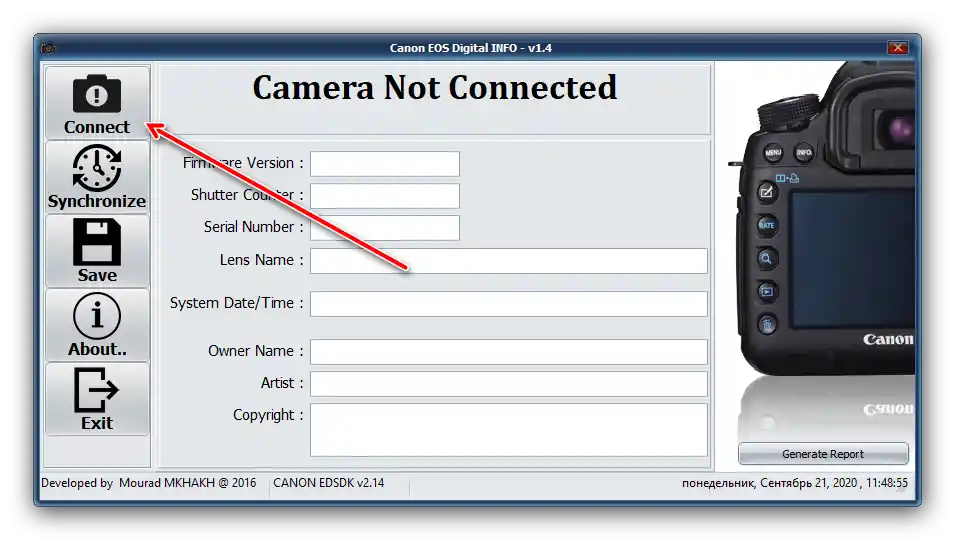
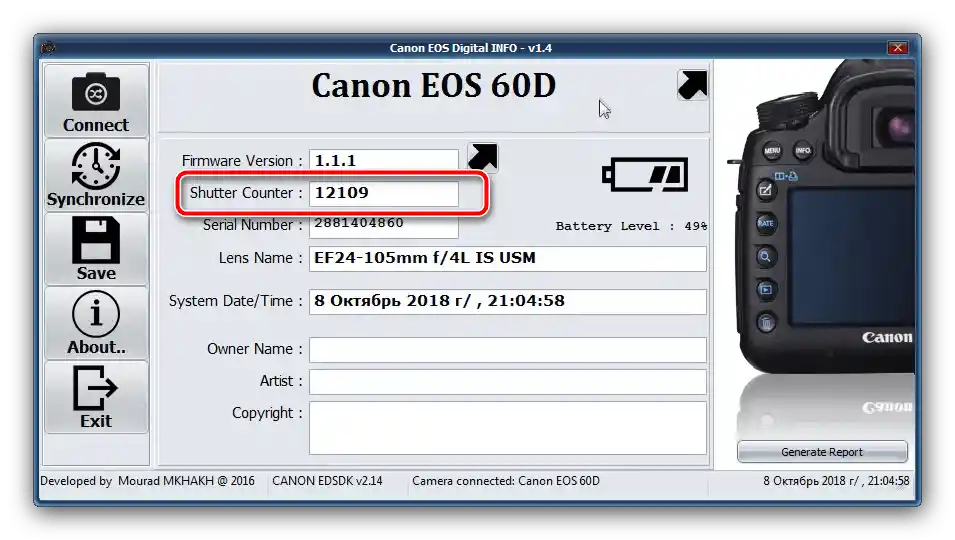
Розглянуте рішення зручне і ефективне, тому ми рекомендуємо користуватися в першу чергу саме ним.
Спосіб 2: EOSMSG
Цей додаток подібний до описаного вище, однак сумісний практично з усіма моделями фотоапаратів Canon.
Завантажити EOSMSG з офіційного сайту
- Розпакуйте архів з софтом і встановіть його на комп'ютер.
- З'єднайте цільові ПК і фотоапарат, останній має розпізнаватися без проблем.
- Відкрийте EOSMSG і натисніть на кнопку "Connect Camera (Canon)".
- В рядку "Shot Count" знайдете кількість спрацьовувань затвора.
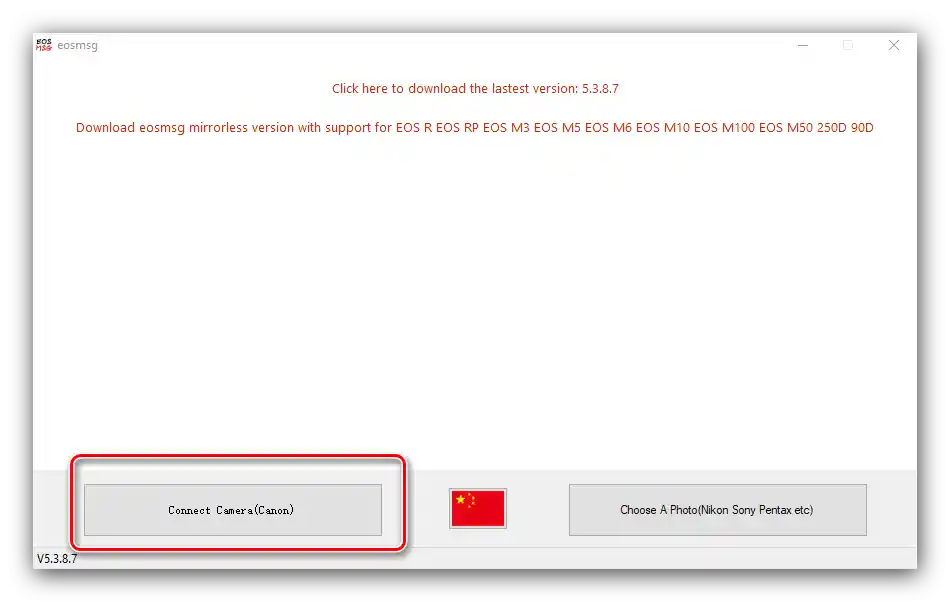
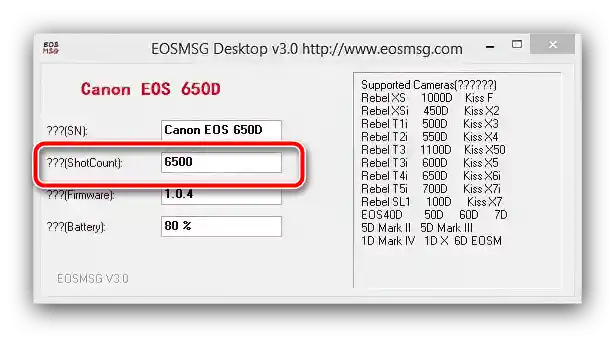
Простота роботи і висока сумісність роблять EOSMSG кращою альтернативою офіційному засобу.
Визначення пробігу без підключення камери
Іноді можна зіткнутися з ситуацією, коли фотоапарат Canon неможливо підключити до комп'ютера – наприклад, втрачено фірмовий кабель.В такому випадку число пробігу можна визначити не за самою камерою, а за зробленим нею знімком – за умови, що вона підтримує запис даних EXIF. Для перегляду не обійтися без установки сторонньої утиліти – наприклад, Shutter Counter Viewer
Завантажити Shutter Counter Viewer з офіційного сайту
Послідовність дій наступна:
- Зробіть цільовою камерою знімок і переконайтеся, що він знаходиться на карті пам'яті.
- Підключіть носій до ПК за допомогою перехідника або картридера, потім скиньте фотографію на комп'ютер.
Читайте також: Перенесення зображень з фотоапарата на комп
- Відкрийте Shutter Counter Viewer, після чого скористайтеся кнопкою "Select File".
- За допомогою "Провідника" перейдіть до місця розташування цільового знімка, виділіть його і натисніть "Відкрити".
- Зачекайте, поки програма визначить дані, потім прокрутіть список до рядка "Shutter Counter" – саме там і знаходиться потрібна нам інформація.
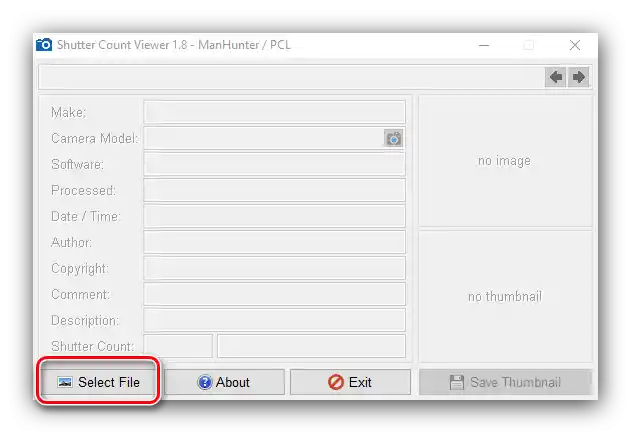
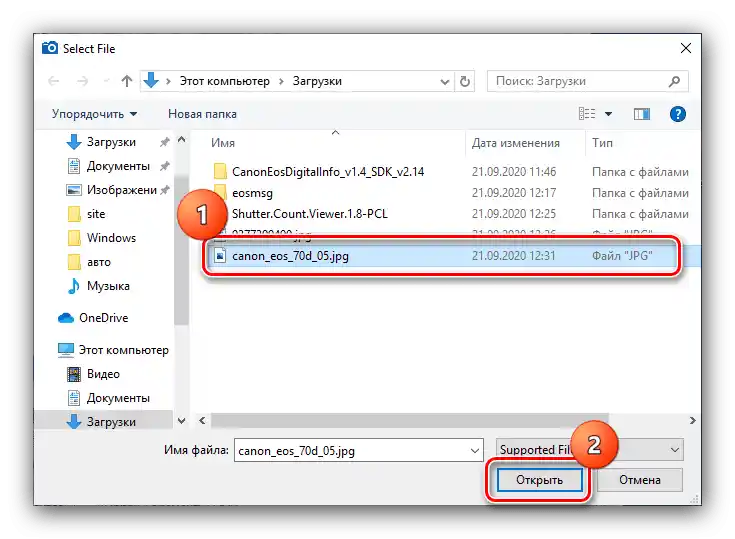
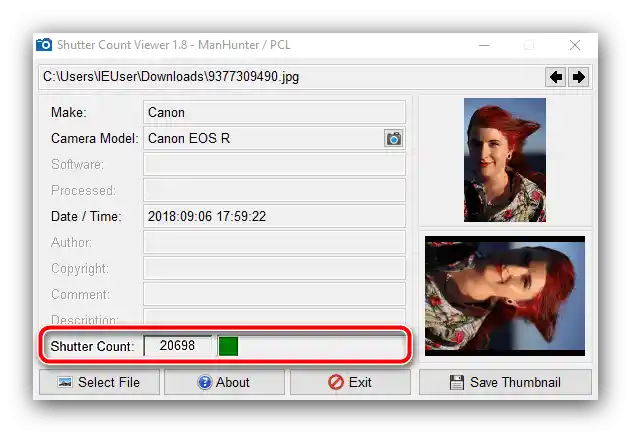
Даний метод простий, але неточний. Користувачам, які збираються придбати вживану камеру, розглянуте рішення варто використовувати з обережністю – недобросовісні продавці часто редагують EXIF і вказують у ньому значення значно менше справжніх.